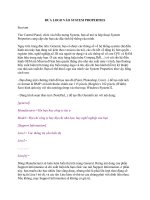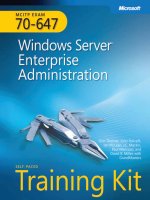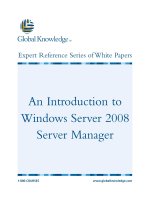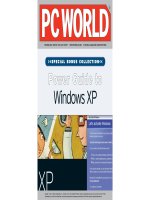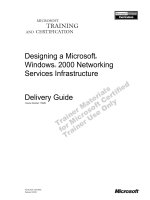Tài liệu Đưa logo vào Windows System Properties pdf
Bạn đang xem bản rút gọn của tài liệu. Xem và tải ngay bản đầy đủ của tài liệu tại đây (62.8 KB, 2 trang )
Đưa logo vào Windows System
Properties
Vào Control Panel, click vào biểu tượng System, bạn sẽ mở ra hộp thoại System Properties cung
cấp cho bạn các đặc tính hệ thống của mình.
Ngay trên trang đàu tiên: General, bạn có được các thông số về hệ thống-system (hệ điều hành
mà máy bạn đang xài kèm theo version của nó), các chi tiết về đãng ký bản quyền -register (tên,
nghề nghiệp,số ID của người sử dụng) và các thông số về con CPU và RAM hiện hữu trong máy
bạn. Ở các máy hàng hiệu (như Compaq,Dell,...) có cài sẵn hệ điều hành OEM mà Microsoft bán
bản quyền thẳng cho nhà sản xuất máy vi tính, bạn thường thấy xuất hiện trên trang này biểu
tượng-logo và tên, địa chỉ bảo hành (hỗ trợ kỹ thuật) của nhà sản xuất đó. Bạn có thể đưa Logo
của mình vào System Properties như vậy bằng cách sau:
- Bạn dùng một chưõng trình đồ họa nào đó (Paint, Photoshop, Corel...) để tạo một ảnh có format
là BMP với kích thước chính xác 115 pixels (Height) x 182 pixels (Width). Save hình ảnh này với
tên oemlogo.bmp vào thư mục Windows/System32.
- Dùng trình soạn thảo text (NotePad...) để tạo file Oeminfo.ini với nội dung:
[general]
Manufacturer=Tên bạn hay công ty tùy ư
Model= Địa chỉ công ty hay địa chỉ nhà bạn, hay nghề nghiệp của bạn
[Support Information]
Line1= Các thông tin cần hiển thị
Line2=
...............
Line[n]=
Dòng Manufacturer sẽ luôn luôn hiển thị trên trang General. Riêng nội dung của phần Support
Information sẽ chỉ xuất hiện khi bạn click vào nút Support Information. ở phần này, bạn muốn cho
bao nhiêu line cũng được, nhưng nhớ là phải lần lượt theo đúng số thứ tự,từ Line1 trở đi, và các
tên Line kèm số thứ tự của chúng phải viết dính liền nhau. Nếu không, mục Support Information sẽ
không có giá trị.
Save nội dung này vào thư mục Windows/System32